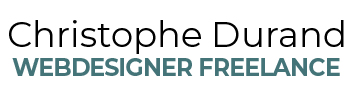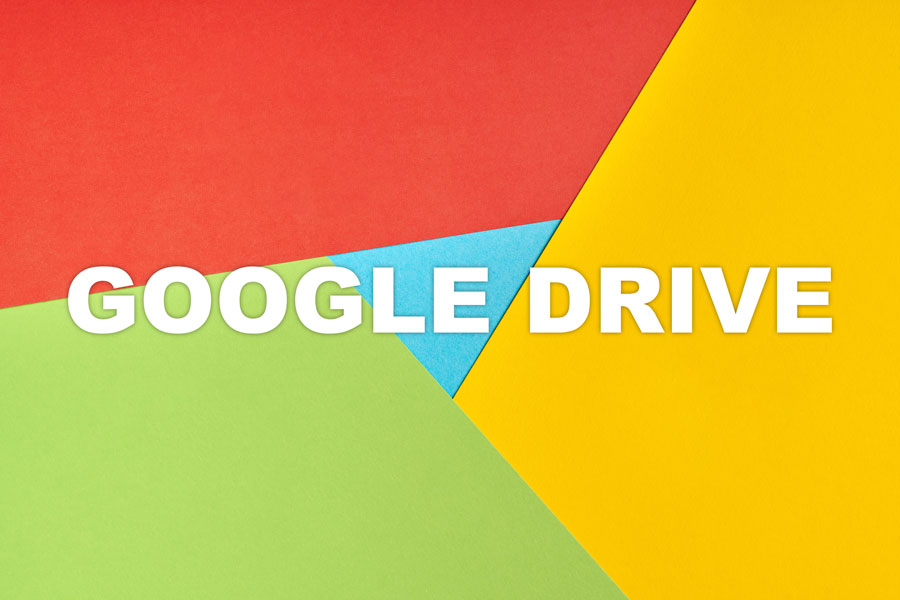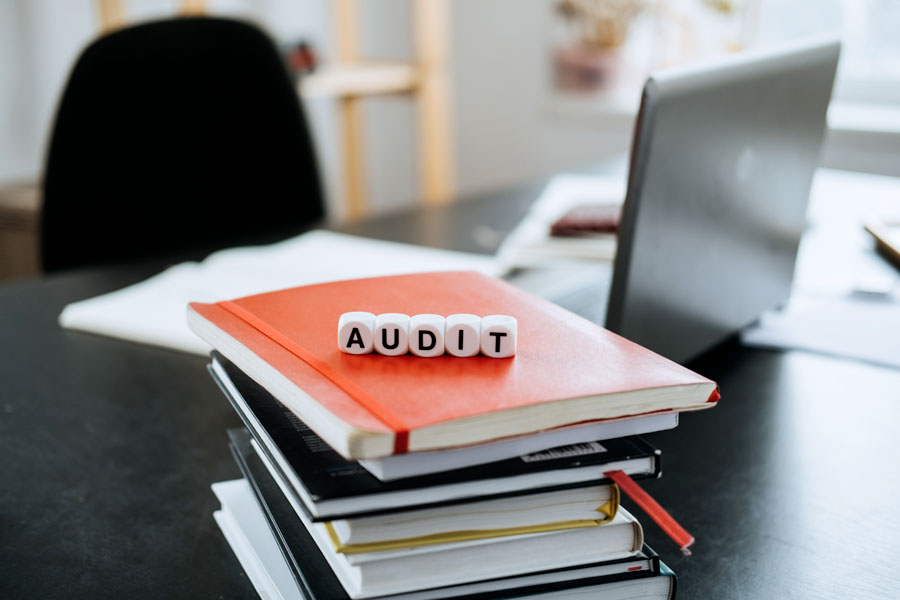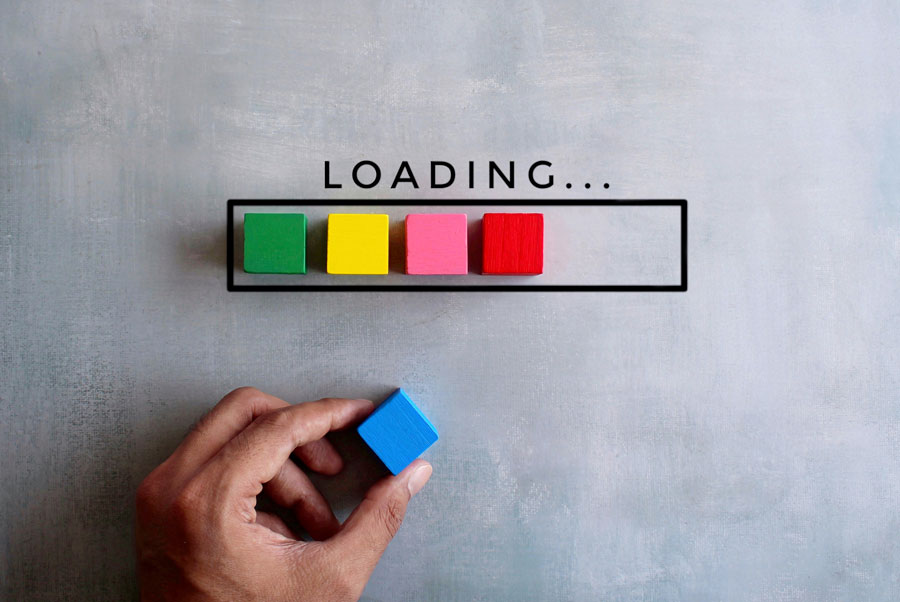Google Drive : Donnez un coup de boost à la sauvegarde et la synchronisation de vos fichiers sur PC et Mac 🚀
Je suis là pour vous guider dans l’utilisation de Google Drive, cette application en ligne de stockage et partage de fichiers qui va révolutionner la sauvegarde et la synchronisation automatique de vos dossiers sur PC Windows, Mac, cartes mémoire SD et périphériques USB. Alors, prenez place, détendez-vous et laissez-moi vous montrer la voie 🛣️.
1️⃣ Téléchargez et installez Google Sauvegarde et synchronisation
Pour bénéficier de cette merveilleuse fonction, assurez-vous d’avoir un compte Google et un espace de stockage sur Google Drive (jusqu’à 15 Go offerts 🎁). Suivez ces étapes pour télécharger et installer l’application :
- Rendez-vous sur les pages de Google Drive ou Google Photos
- Téléchargez le fichier sur votre machine (Windows ou macOS)
- Ouvrez-le pour lancer l’installation
- Cliquez sur le bouton Démarrer et entrez vos identifiants Google
2️⃣ Sélectionnez les dossiers à sauvegarder sur Google Drive
- Ouvrez la fenêtre « Mon Ordinateur » et choisissez les dossiers spécifiques à sauvegarder et synchroniser
- Décochez les options par défaut (Documents, Images, Ordinateur) si vous préférez une sélection manuelle
- Cliquez sur « Choisir un dossier » et parcourez le disque dur, les cartes mémoire SD ou les périphériques USB
- Ajoutez tous les dossiers souhaités et cliquez sur le bouton Suivant
3️⃣ Décidez de synchroniser ou non le contenu déjà présent sur Google Drive avec votre ordinateur
- Décochez cette option si ce n’est pas nécessaire
- Cliquez sur le bouton Démarrer pour lancer la synchronisation
4️⃣ Sauvegardez vos photos 📸 et vidéos 🎥 avec les options d’importation
- Optez pour Haute qualité (compression et stockage illimité gratuit) ou Qualité d’origine (résolution originale et stockage déduit de votre espace disponible)
- Activez l’importation des photos et vidéos dans Google Photos si vous le souhaitez
- Cliquez sur le bouton Suivant pour lancer la synchronisation
5️⃣ Utilisez l’application Sauvegarde et synchronisation
Après la configuration initiale, l’application effectue une première synchronisation en arrière-plan. Sur Windows, une icône de nuage blanc apparaît dans la barre des tâches.
- Cliquez sur l’icône pour ouvrir l’application et suivre la synchronisation
- Accédez à Google Drive ou Google Photos en cliquant sur leurs icônes respectives (ou via votre navigateur si vous avez un raccourci)
- Trouvez les contenus synchronisés dans le dossier Ordinateurs > Mon ordinateur (renommez-le si nécessaire)
6️⃣ Gérez vos dossiers synchronisés
- Déplacez les dossiers vers d’autres emplacements de Google Drive (mais attention, ils ne seront plus synchronisés)
- Modifiez ou ajoutez de nouveaux dossiers à synchroniser en ouvrant l’application, les Paramètres, puis Préférences
Pour mettre fin à l’application, rendez-vous dans les Préférences, cliquez sur « Paramètres du compte et autres services », puis sur « Dissocier le compte » et confirmez votre choix. Votre compte Google Drive sera déconnecté de l’application.
En suivant ces étapes simples, vous boosterez la sauvegarde et la synchronisation de vos documents 📚, images 🖼️ et vidéos 🎞️ sur Google Drive. Cette solution vous facilitera la vie en vous permettant d’accéder à vos fichiers depuis n’importe quel terminal connecté.
Maintenant que vous êtes équipé pour gérer efficacement vos documents et ressources, pourquoi ne pas passer à la vitesse supérieure en améliorant l’apparence et la performance de votre site web 🖥️? En tant que webdesigner professionnel spécialiste WordPress, je vous propose mes services pour donner à votre site un look moderne et attrayant, tout en optimisant sa rapidité et son ergonomie.
N’attendez plus pour donner une nouvelle dimension à votre présence en ligne et séduire vos visiteurs avec un design soigné et adapté à vos besoins 😎. Contactez-moi dès aujourd’hui pour discuter de votre projet et découvrir comment je peux vous aider à atteindre vos objectifs sur le web.